Lub npe cov ntaub ntawv tsis tsuas yog ua rau nws muaj peev xwm kom paub qhov txawv ntawm ib daim ntawv los ntawm lwm qhov, tab sis tseem nqa cov ntaub ntawv hais txog hom ntaub ntawv sau cia rau hauv nws - cov ntaub ntawv no muaj nyob hauv txuas ntxiv, uas yog, nyob hauv ib feem ntawm lub npe uas tau muab tso tom qab kawg dot. Yog tias koj yuav tsum sau lossis hloov lub npe cov ntawv, nws yog qhov tseem ceeb kom tsis txhob ua yuam kev, yog li, yog tias lub npe tsis muaj ob peb tus tsiaj ntawv, nws zoo dua tsis txhob sim nws cov me nyuam los ntawm kev nyeem thiab ntaus ntawv, tab sis kom siv ob peb daim ntawv / muab tshuaj ua haujlwm.
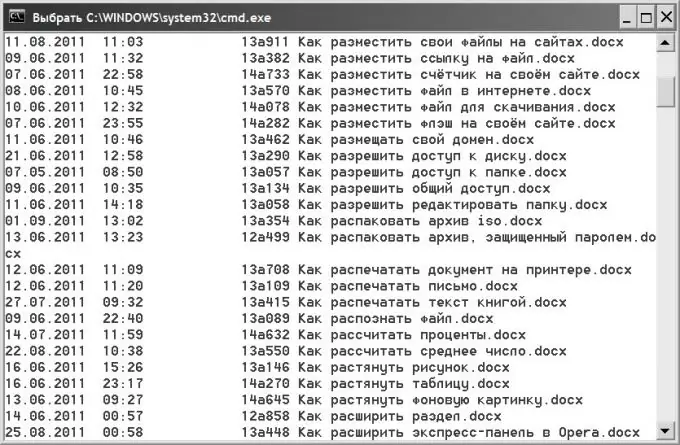
Cov Lus Qhia
Kauj ruam 1
Siv tus qauv tswj cov ntaub ntawv ntawm cov txheej txheem ua haujlwm yog tias koj xav tau theej lub npe tsuas yog ib lossis ntau cov ntaub ntawv. Hauv Windows OS, tus tswj xyuas ntaub ntawv yog Explorer. Txhawm rau tso nws, tsuas yog nias qhov tseem ceeb ua ke WIN + E.
Kauj ruam 2
Rov mus rau hauv daim nplaub tshev uas muaj cov npe uas koj xav tau. Them sai sai rau qhov pom ntawm qhov txuas ntxiv hauv cov npe cov ntaub ntawv - los ntawm lub neej ntawd, cov zaub ntawm kev txuas ntxiv yog neeg xiam ntawm OS teeb tsa. Yog tias koj xav luam qhov txuas ntxiv, koj tuaj yeem hloov lub chaw teeb tsa. Txhawm rau ua qhov no, qhib "Cov Cuab Yeej" nyob rau hauv Explorer ntawv qhia zaub mov thiab xaiv kab ntawv "Folder Options". Ntawm kab ntawv "Saib" ntawm lub qhov rai uas qhib, nrhiav kab "Zais txuas txuas ntxiv rau cov ntaub ntawv sau npe" thiab xaiv lub thawv xaiv. Tom qab ntawv nyem khawm "OK".
Kauj ruam 3
Pom cov ntawv uas yuav tsum muaj nyob rau hauv daim ntawv dav dav, xaiv nws los ntawm txhaj mus rau sab laug nas khawm thiab nias tus yuam sij F2 nyob rau kab ntawm cov keyboard muaj nuj nqi khawm. Tom qab ntawd nias tus keyboard shortcut CTRL + C los tso lub npe ntawv rau hauv daim ntawv txiav tawm - ua li no koj yuav luam lub npe thiab tuaj yeem muab tshuaj txhuam nws (CTRL + V) raws li xav.
Kauj ruam 4
Siv DOS cov lus txib yog tias koj xav tau theej cov npe ntawm ntau cov ntaub ntawv. Ua li no, pib lub kab hais kom ua kab davhlau ya nyob twg - nias WIN + R sib xyaw tseem ceeb, nkag mus rau cmd cov lus txib thiab nyem rau "OK". Hauv qhov davhlau ya nyob twg uas qhib, nkag mus rau ib qho lus txib uas qhia cov npe ntawm cov ntawv hauv daim nplaub tshev. Qhov hais kom ua yog sau yooj yim heev - dir, tab sis manually sau tag nrho txoj hauv kev rau cov ntawv teev cia uas koj cov ntaub ntawv koj txaus siab yuav yog qhov tsis txaus ntseeg. Nws yooj yim dua rau kev hloov mus rau Explorer, xaiv txoj hauv kev rau npe hauv qhov chaw nyob bar thiab luam nws (CTRL + C). Tom qab ntawd rov qab mus rau lub davhlau ya nyob twg lub qhov rais dua, nkag mus rau qhov chaw, luag nyem thiab xaiv kab "Muab tshuaj" los ntawm cov ntawv qhia zaub mov. Tom qab ntawv nias tus yuam sij Sau thiab nqe lus txib yuav tso ua tiav cov npe ntawm cov ntaub ntawv hauv lub davhlau ya nyob twg.
Kauj ruam 5
Txoj cai-nias nyob rau hauv lub davhlau ya nyob twg qhov kev xaiv thiab xaiv Xaiv Txhua. Tom qab ntawd nias Tus Sau Sau thiab tus xaiv ntawv yuav muab tso rau ntawm daim duab. Tom qab pasting nws mus rau hauv tej phau ntawv kho kom raug, hloov daim ntawv, tawm tsuas yog cov npe ntawm cov ntaub ntawv koj xav tau.







